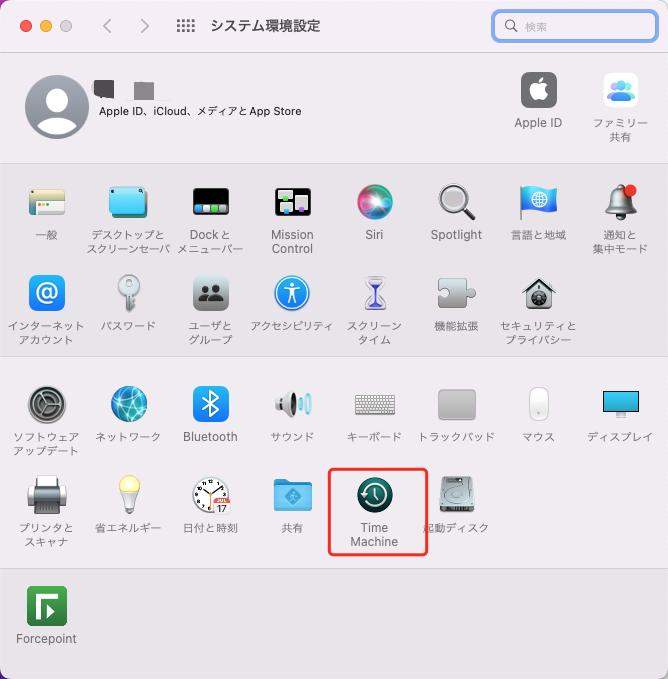- Amazon audible:2ヶ月間99円!
期間:12/12まで - Kindle Unlimited:3ヶ月99円で200万冊以上読み放題!
- Amazon Music Unlimited:3ヶ月無料で聴き放題
削除してしまったMacのファイルを復元できる「4DDiG」の安全性は?

こんにちは、あおい(@tolkoba)です。
- 大事なファイルを誤って消してしまった。
- 数年前に保存したあの写真がない
現代社会でPCを使っている人なら誰しもが一度は経験するファイル消失問題。
私も冷や汗をかいたことが何度もあります。
今回紹介するのは、ワラにもすがりたいときに助けになってくれる復旧ソフト「4DDiG」。
ワンクリック操作でディスクの中を検索。昔削除してしまったファイルを復元できるソフトです。
無料の範囲で、ファイルが復元が可能かどうかを確認できるので、余計な出費を使用せずに済ませられます。
Windows版とMac版それぞれありますが、今回はMac版について使い方を含めて紹介していきます。
4DDiGのデータ復元とは?
4DDiGの開発元であるTenorshareは、データ復旧や管理、システム修復などのユーティリティソフトを提供している企業です。
PCだけでなくiPhoneやAndroidのバックアップ、復元、転送などの機能を持つソフトも手掛けており、さまざまなデバイスに強い企業でもあります。
2007年に香港で設立され、世界中で1,000万人以上のユーザーを抱えるグローバルなソフトウェア会社。
ファイルを復元したいタイミングはさまざまですが、例えばこんなときにおすすめ。
- ゴミ箱を空にしてしまった
- 誤って削除してしまった
- 更新の失敗
- システムの故障
- ディスクの損傷/破損
- パーティションの損失
- CPUの故障
- 画面の破損
- ウィルス感染
- ディスクフォーマット
長くパソコンを使っていると一度はこんな失敗や問題に出くわした人も多いはず。4DDiGは、取り返しのつかないミスを無かったことにしてくれるソフトです。
システム要件
| 対応OS | macOS Ventura、macOS Monterey、macOS Big Sur、macOS 10.15 (Catalina)、macOS 10.14 (Mojave)、macOS 10.13 (High Sierra)、macOS 10.12 (Sierra) |
| ファイルシステム | APFS、HFS+、FAT32、exFAT、NTFS |
| CPU | 1GHz (32 bit or 64 bit)以上 |
| ディスクスペース | 200MB以上 |
| RAM | 512MB以上 |
対応ファイル形式
対応ファイル形式はなんと1,000以上。
画像や動画ファイルだけでなく、ビジネスで必要とする文書やExcel、exeファイルまでありとあらゆる形式をサポートします。
JPG/JPEG, TIFF/TIF, PNG, BMP, GIF, PSD, CRW, CR2, NEF, ORF, SR2, MRW, DCR, WMF, RAW, SWF, SVG, RAF, DNG, ERF, ICO, DSCなど
対応デバイス
サポートされるデバイスは内蔵ディスクだけではありません。
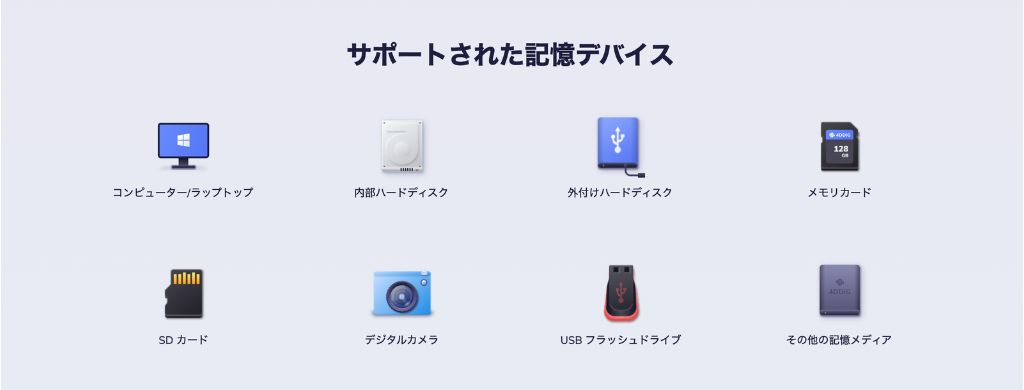
- コンピューター/ノートPC
- 内蔵ハードディスク
- 外付けハードディスク
- メモリーカード
- SDカード
- デジタルカメラ
- USBメモリ
ありとあらゆる記憶媒体からの復元を可能。さまざまなシチュエーションで使える復旧ソフトです。
無料プレビューができる
もちろん、復元は消失したタイミングによっては100%復元できるとは限りません。
「本当に復元できるのか心配」という方は、まず無料お試し版でスキャンを行うのがおすすめ。
事前にスキャンして対象のファイルがあるか確認。またプレビューで復元できるか試すことが可能です。
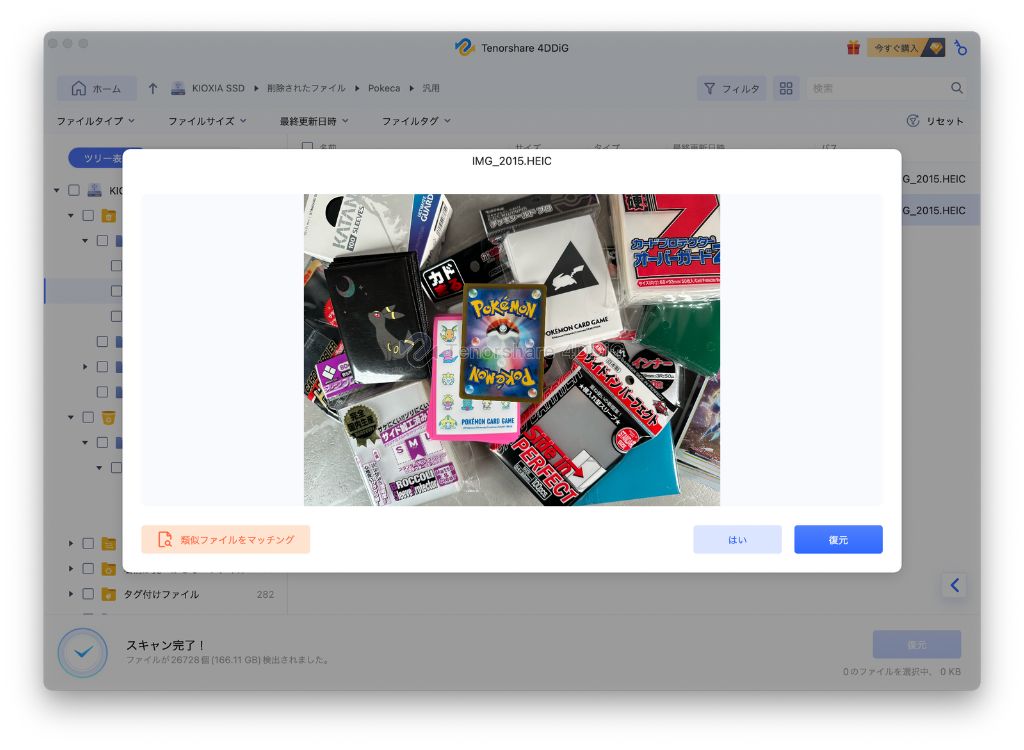
事前に復元可能かどうかを確認できるため、有料プランに課金したのに復元できないといった可能性を最小限に減らしてくれます。
4DDiGの使い方
4DDiG for Macの無料版は公式サイトよりインストール可能です。
まずは目的のファイルが本当に復元できるかどうかを確認する必要があります。有料版購入の前に無料版をインストールしてください。
ファイルをダウンロード後は、指示にしたがってクリックしていけばインストールが完了します。
復元の流れはたったの3ステップ。
- 復元するファイルのドライブを選択
- スキャン後、対象のファイルを確認してプレビュー
- ファイルの復元を実行
以下、順に確認していきます。
対象のドライブをスキャン
4DDiG for Macを起動すると、ドライブの選択画面が表示されます。
まずは、復元したいファイルが保管されているドライブを選択してスキャンを開始します。
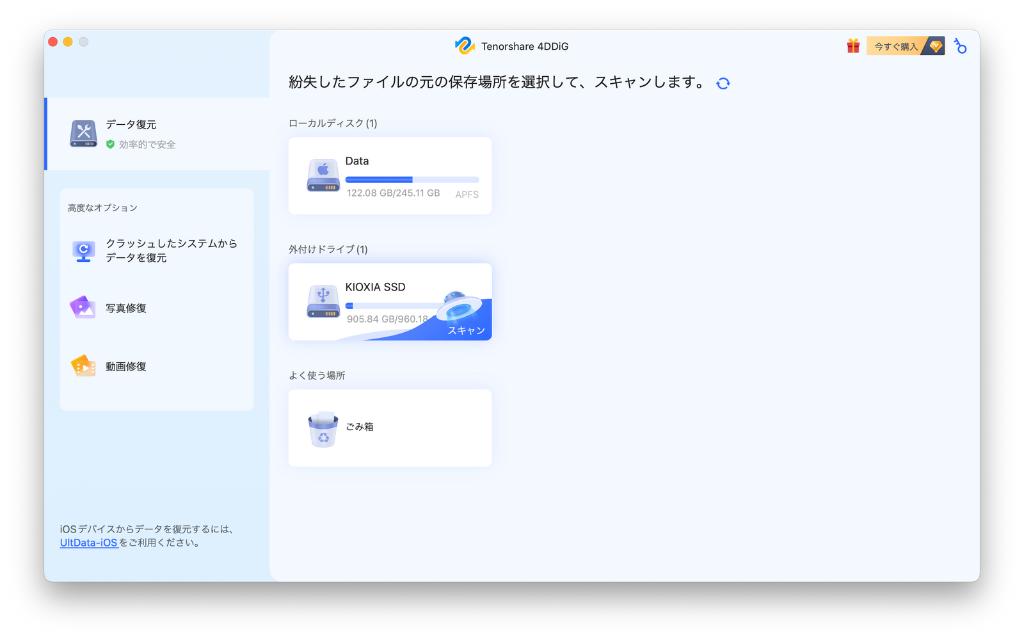
スキャンの時間はさまざまですが、M1 Macの内蔵ディスクなら数分、外部のSSDディスク1TBだと1〜2時間ぐらいかかりました。
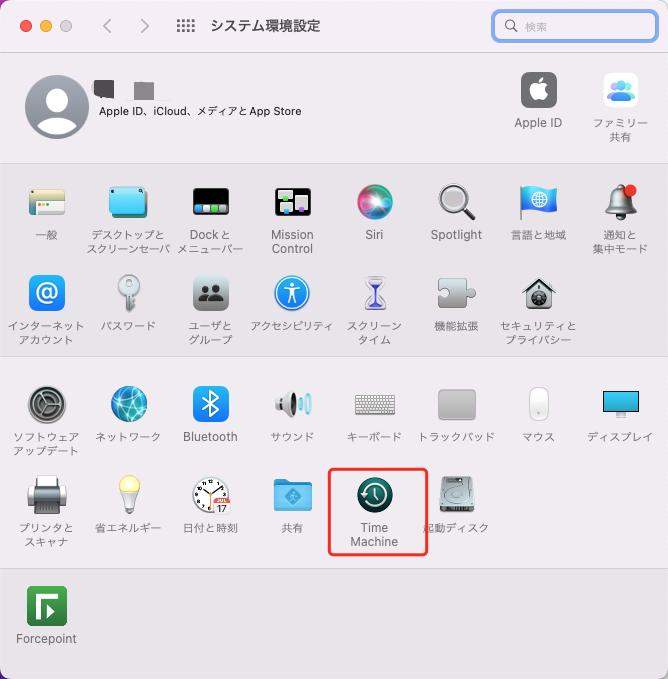
外部メディアだと時間がかかりますので、スキャン前に対象のメディアファイルを絞り込むこともできます。
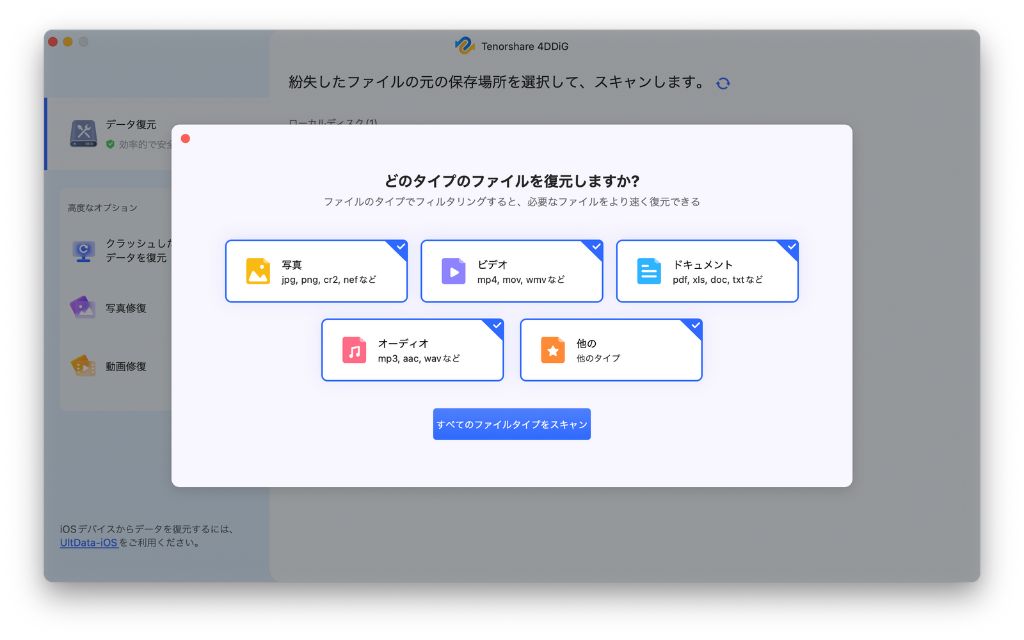
復元したいファイルがはっきりわかっているのであればスキャン対象を絞り込むことで時間の短縮が可能です。
対象のファイルを探す
スキャンが完了したら、対象のファイルを探します。
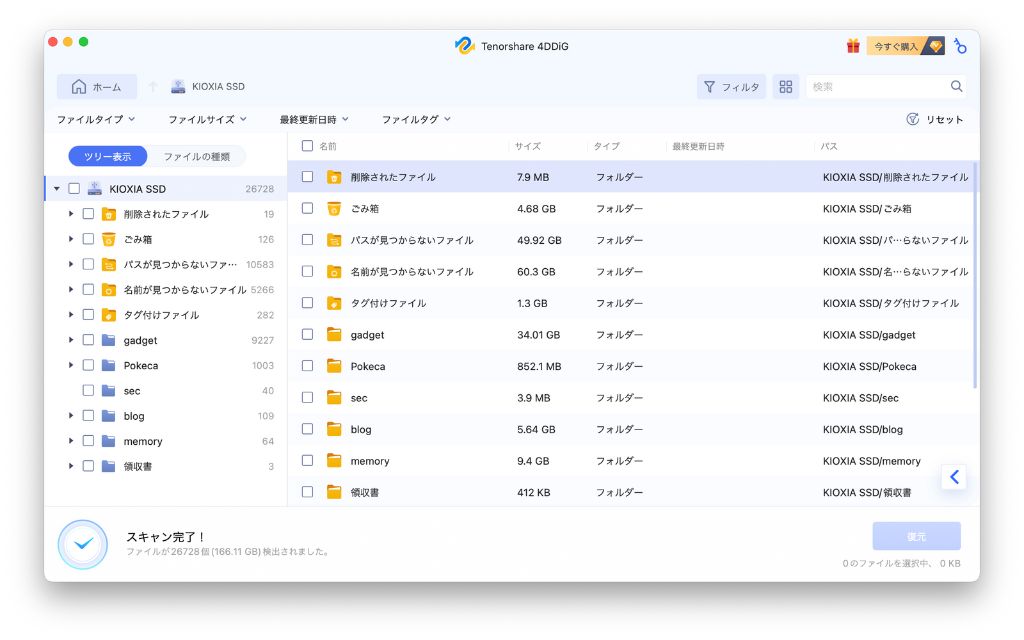
ツリー階層で対象のディレクトリに移動してファイルを探すこともできますし、ファイルの種類・更新日付・サイズで絞り込むことも可能です。
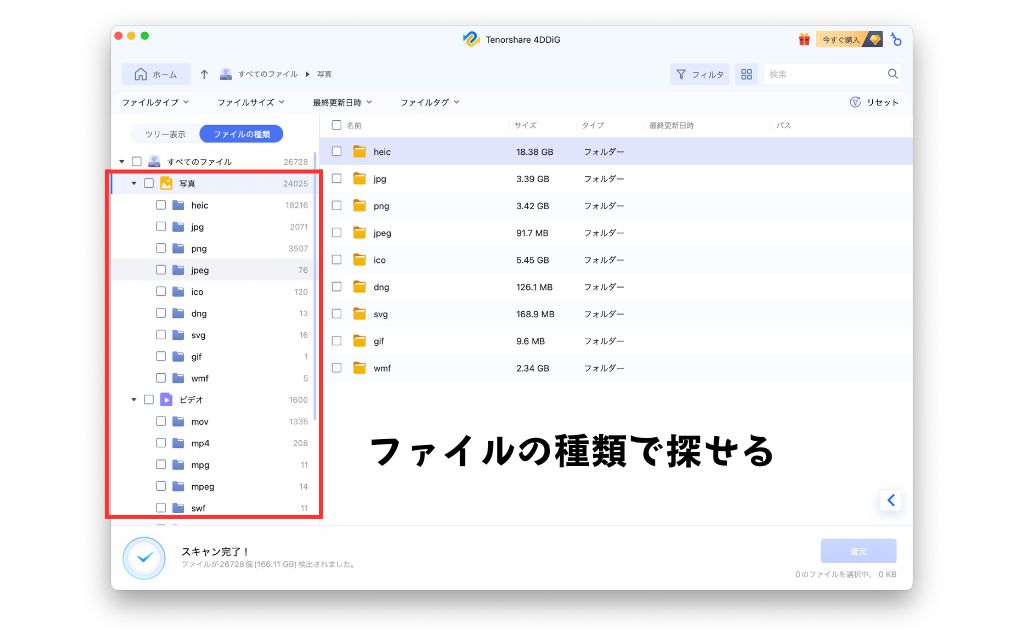
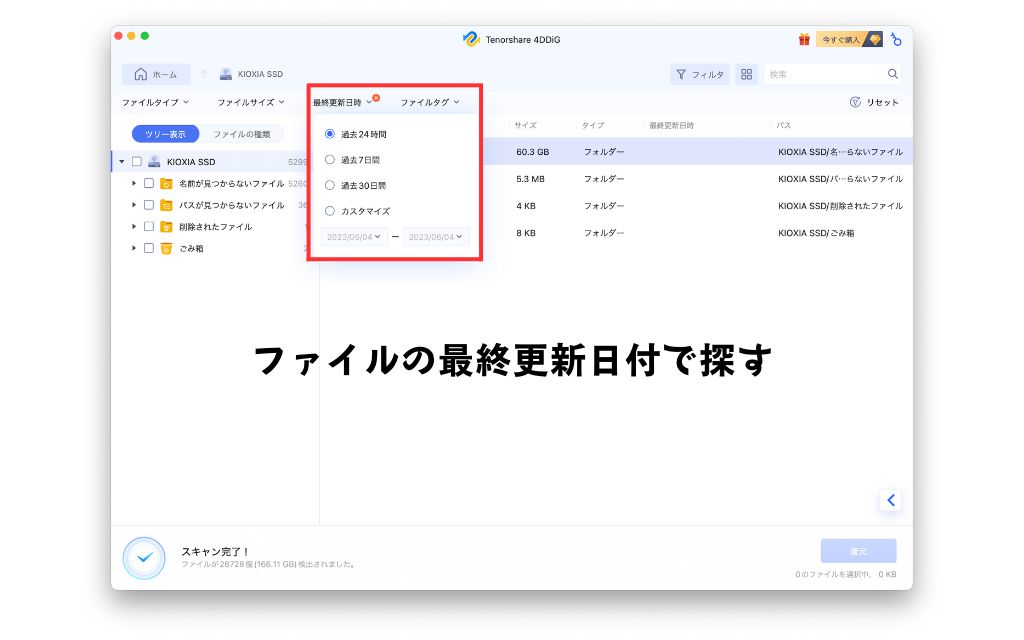
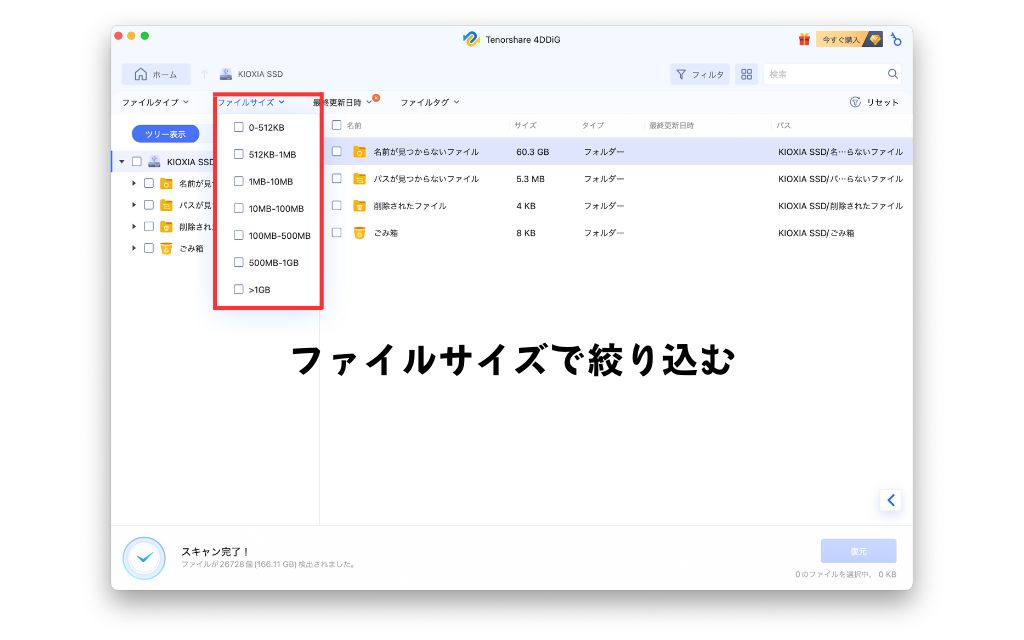
保存した場所は忘れたけど、ファイル名の一部だけ覚えている場合は、あいまい検索もできます。
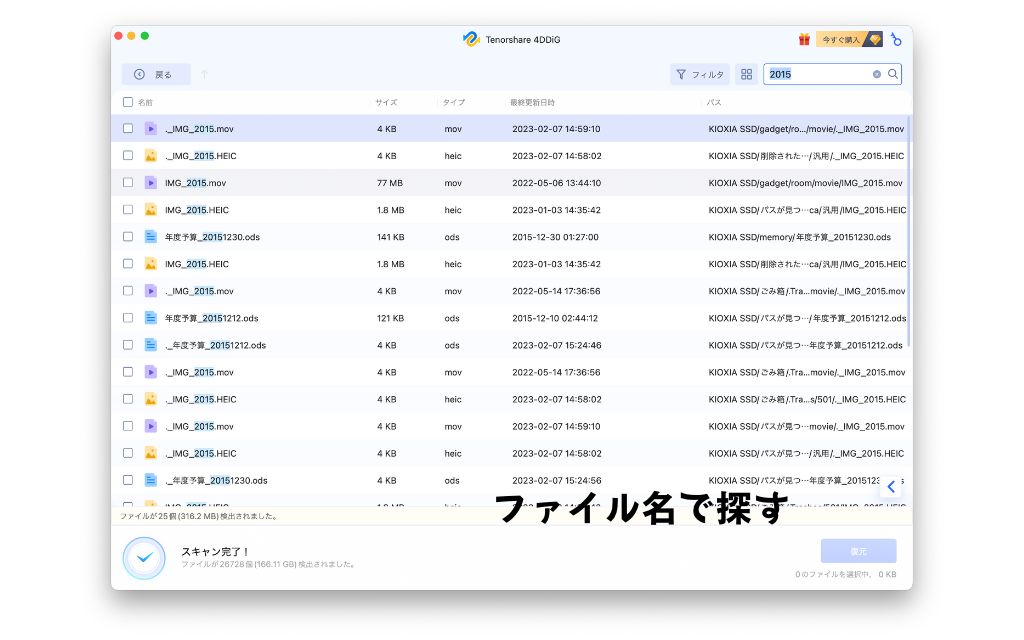
対象のファイルが見つかったら、写真などの場合、プレビューで事前確認ができます。
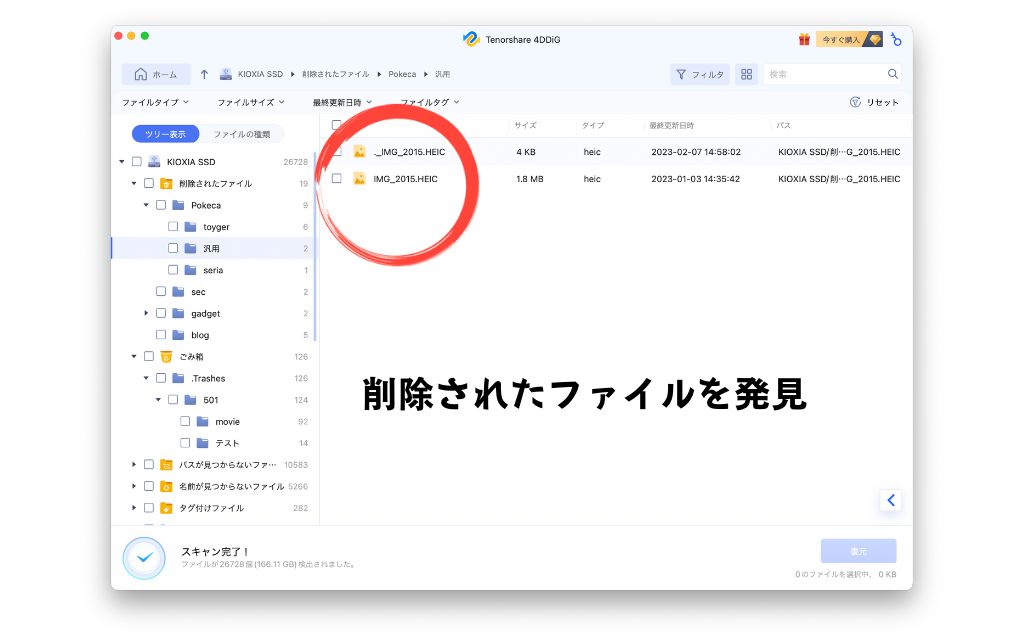
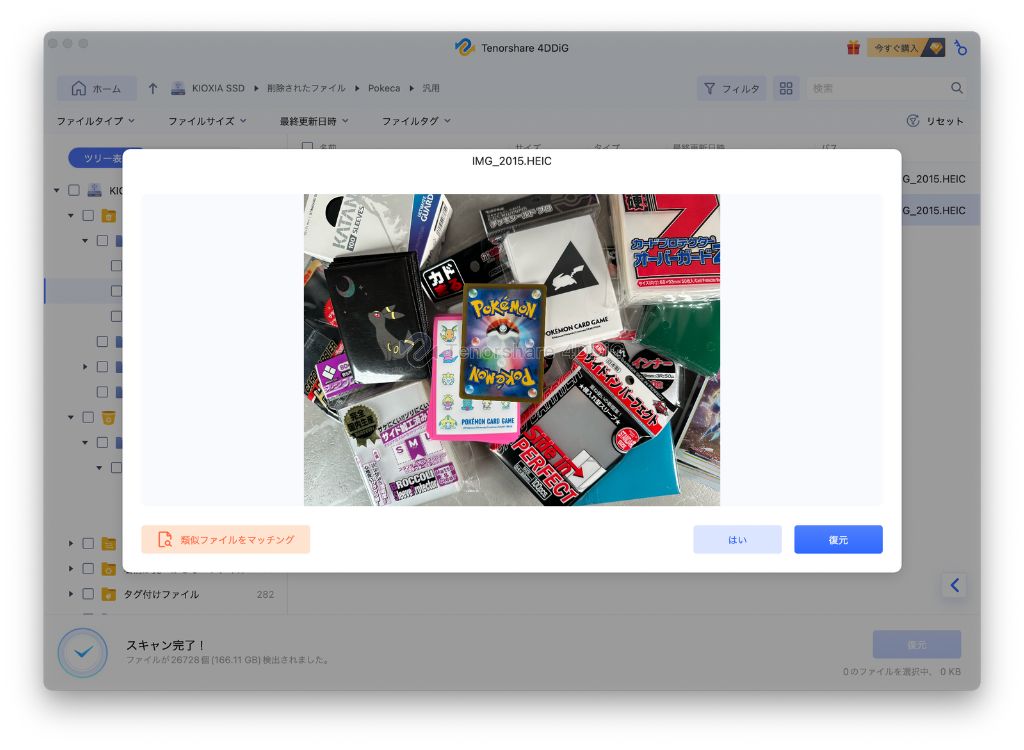
ファイルが消失したと思ったら、迷子になっていただけということもあれます。
ファイル探索においても非常に優秀なツールだと感じました。
有料プランを購入して復元する
無料プランで復元ができることを確認したら、有料版を購入して復元作業を行います。
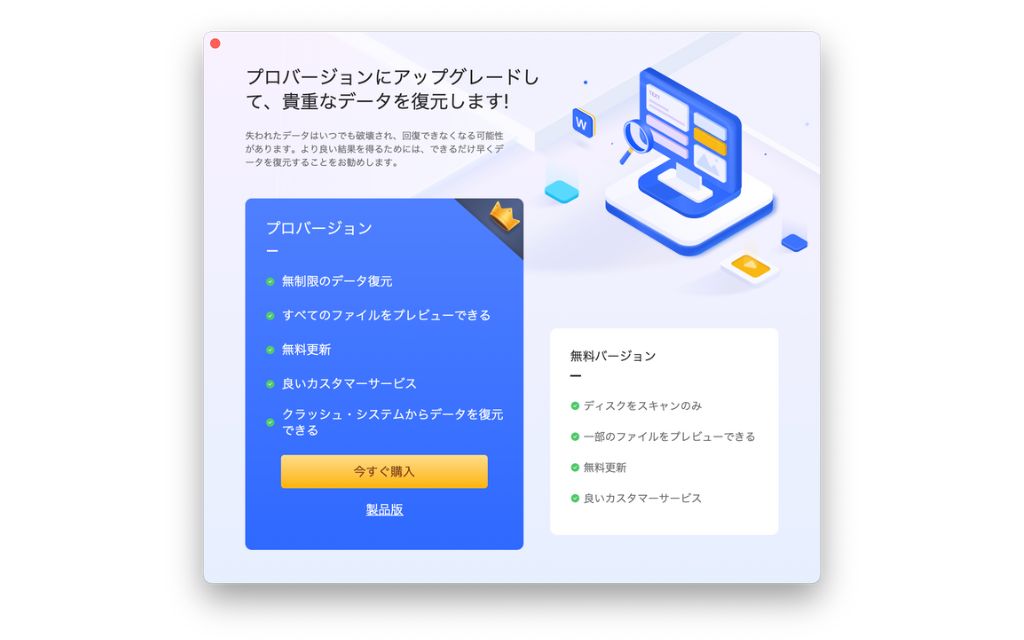
プランには月額、年間、永久ライセンスが用意されていて、それぞれで価格が異なります。
| プラン | 価格 |
|---|---|
| 月間ライセンス | 6,578円 |
| 年間ライセンス | 9,790円 |
| 永久ライセンス | 12,210円 |
- 1ライセンスは1Macに対応
- 無料の技術支援
- 無料アップグレード
- 1000以上のファイル形式に対応
- クラッシュした/起動していないMacからデータを復元
- 破損した写真や動画を修復
- 高度な写真/動画修復
サポート内容に変わりはなく、利用期間中は無料でアップグレードができます。
私のおすすめは月間ライセンス。
ファイルを消失したり、誤って消してしまう場面はそれほど多くありません。
永久に使えるのは魅力的ですが、100%データの復元が保証されるわけでもないので、価格差も考えると月間ライセンスが良いでしょう。1回使うだけなら1ヶ月もあれば十分です。
有料版を購入したら先に見つけたファイルを確認し、「復元」ボタンをクリックすればOK。
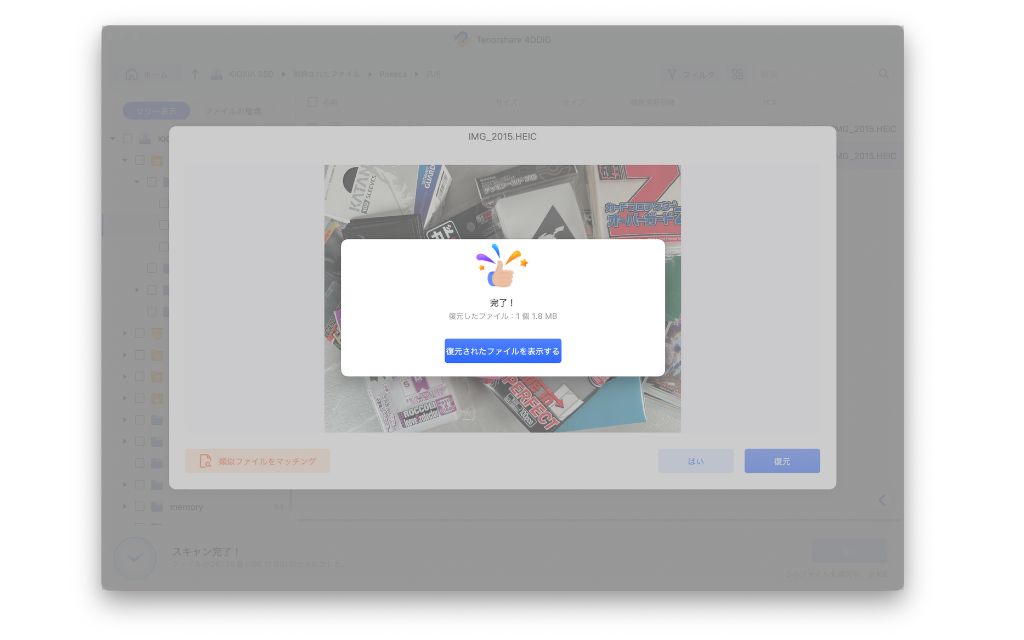
削除したはずのファイルが見事に復活しました。
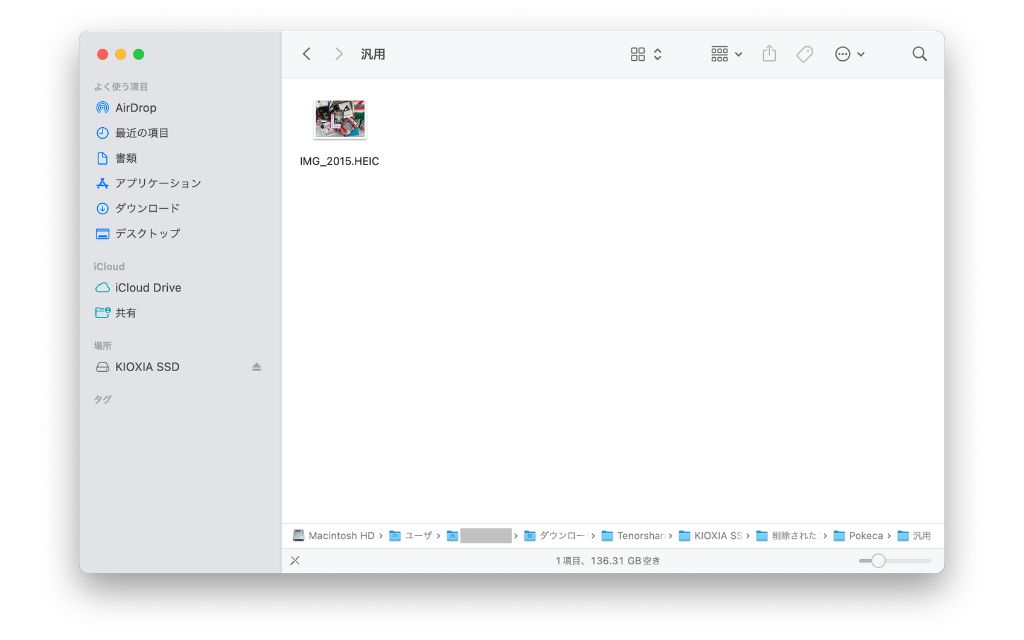
ファイルが迷子になったときもおすすめ
4DDiGは失ったファイルを瞬時によみがえらせる、復元ツール。
ファイルスキャンとプレビューまでは無料でできるので、余分な出費の心配もありません。
- ファイルがどこかにいってしまった
- どこに保存したかわからなくなったファイルがある
- 外部メディアからファイルを削除してしまった
多くの検索方法が用意されているため、どこに行ったかわからない迷子のファイルを探しだすのにも有効。探すだけなら無料で使えるので、復元目的でなくても使えるツールだと感じました。
最後までお読みいただきありがとうございます。あおい(@tolkoba)でした。